Jak naprawić niedziałający kontroler gry zdalnej Xbox?
Opublikowany: 2022-04-21Możesz łatwo naprawić problem z niedziałającym kontrolerem Xbox Remote Play. W tym artykule przedstawiono najlepsze możliwe sposoby na zrobienie tego.
Gra zdalna to funkcja, która pozwala elastycznie i wygodnie sterować rozgrywką na konsoli Xbox. Jednak, jak donosi wielu użytkowników, Xbox Remote Play nie działa.
Jeśli masz podobny problem, przeczytaj ten artykuł od początku do końca z największą koncentracją.
W tym artykule zapoznamy Cię z wypróbowanymi i przetestowanymi sposobami naprawienia problemu z niedziałającym kontrolerem Remote Play.
Jednak przed omówieniem rozwiązań warto porozmawiać o przyczynach problemu. Jeśli rozumiesz, co mogło spowodować problem, naprawienie go nie będzie zbyt trudne. Dlatego omówmy to samo.
Dlaczego gra zdalna Xbox nie działa?
Następujące mogą być przyczyny, dla których funkcja Gra zdalna kontrolera Xbox nie działa na Twoim komputerze.
- Próbujesz podłączyć wiele kontrolerów do konsoli
- Problemy z baterią kontrolera Xbox One
- Twój kontroler Xbox jest poza zasięgiem
- Między kontrolerem a konsolą znajdują się przeszkody
- Nieaktualne oprogramowanie układowe kontrolera Xbox
Powyżej byli najważniejsi winowajcy niedziałającego problemu z grą zdalną Xbox. Zacznijmy teraz rozwiązywanie problemów.
Naprawiono niedziałającą grę zdalną Xbox
Możesz zastosować te rozwiązania, aby pozbyć się problemu z niedziałającym kontrolerem Xbox Remote Play.
Poprawka 1: Odłącz konsolę od innych kontrolerów
Jeśli konsola jest podłączona do wielu kontrolerów, funkcja Gra zdalna może nie działać. Gra zdalna działa tylko z jednym połączeniem naraz. Co więcej, Xbox obsługuje jednocześnie tylko osiem kontrolerów. W związku z tym może być konieczne odłączenie niektórych kontrolerów od konsoli, aby rozwiązać problemy z grą zdalną. Oto sposób, aby to zrobić.
- Naciśnij i przytrzymaj przycisk Xbox kontrolera, który chcesz odłączyć.

- Z wyświetlonego menu wybierz opcję Wyłącz kontroler .
- Podłącz kontroler, którego chcesz użyć.
Przeczytaj także: Pobierz sterownik kontrolera Xbox One Instalacja i aktualizacja dla systemu Windows
Poprawka 2: Upewnij się, że baterie nie są wyczerpane
Jeśli kontroler Xbox nie działa, problem może dotyczyć jego baterii. Upewnij się, że nie są martwe lub niskie, aby rozwiązać problem. Możesz postępować zgodnie z tymi wskazówkami, aby to zrobić.
- Zdejmij tylną pokrywę kontrolera.
- Wymień martwe ogniwa na nowy zestaw baterii AA.
- Ponownie załóż tylną okładkę.
- Naciśnij przycisk Xbox , aby przejść do menu głównego.
- Sprawdź stan baterii w prawym górnym rogu, aby upewnić się, że baterie są całkowicie naładowane.
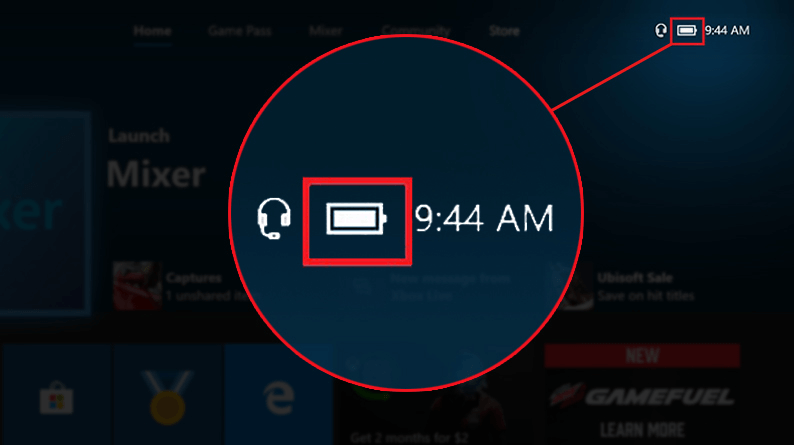
Poprawka 3: skróć odległość między kontrolerem a konsolą
Jeśli konsola i kontroler są zbyt daleko od siebie, możesz napotkać problemy z połączeniem Gra zdalna Xbox. Nawet kontrolery bezprzewodowe mają pewne ograniczenia zasięgu, poza którymi albo sygnał spada, albo napotykasz niechlujne połączenia.

Dlatego zaleca się, aby konsola i kontroler znajdowały się w odległości nie większej niż 19-28 stóp od siebie.
Rozwiązanie 4: Usuń przeszkody obecne między konsolą a kontrolerem
Przedmioty takie jak laptopy, telefony komórkowe i metalowe półki utrudniają płynny przepływ połączenia między kontrolerem a konsolą. Prowadzi to do problemów, takich jak brak połączenia Xbox Remote Play.
Dlatego musisz usunąć takie przeszkadzające obiekty znajdujące się między konsolą a kontrolerem.
Przeczytaj także: Pobierz i zaktualizuj sterownik kontrolera Xbox 360 dla komputera z systemem Windows 10
Rozwiązanie 5: Zaktualizuj oprogramowanie sprzętowe kontrolera Xbox
Jeśli kontroler nie otrzymuje regularnych aktualizacji oprogramowania układowego, mogą wystąpić problemy, takie jak niedziałająca funkcja Gra zdalna Xbox. Dlatego, aby rozwiązać te problemy, musisz zaktualizować oprogramowanie układowe kontrolera. Poniżej znajduje się proces krok po kroku, aby to zrobić.
- Naciśnij przycisk Xbox .
- Przejdź do opcji Profil i system .
- Przejdź do Ustawień.
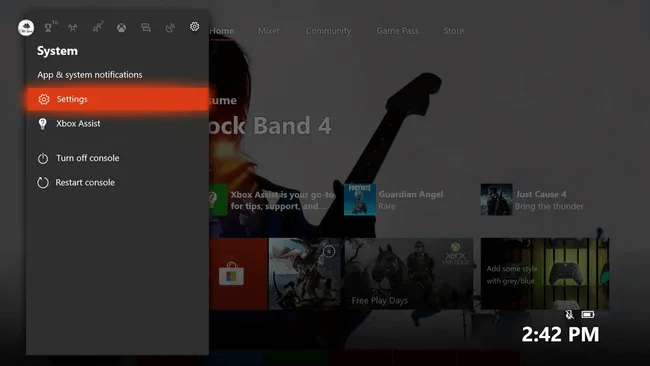
- Wybierz Urządzenia i połączenia.
- Wybierz Akcesoria.
- Wybierz kontroler.
- Wybierz przycisk z trzema kropkami.
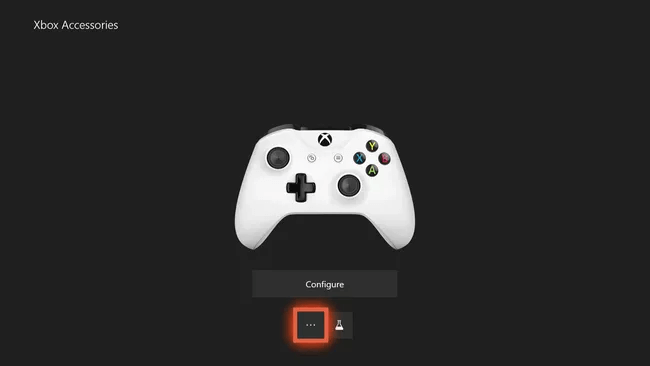
- Przejdź do wersji Firmware .
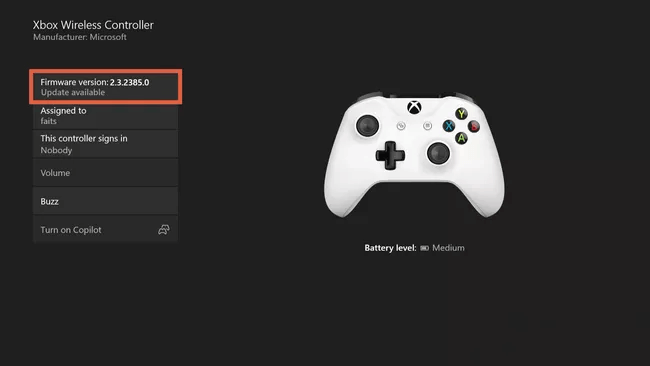
- Kliknij przycisk Aktualizuj teraz .
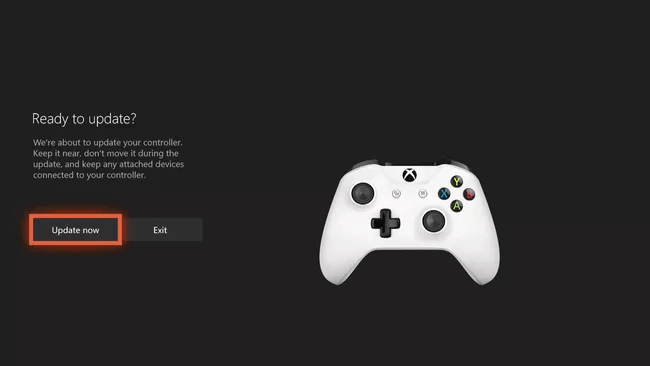
- Po zakończeniu procesu aktualizacji wybierz Zamknij.
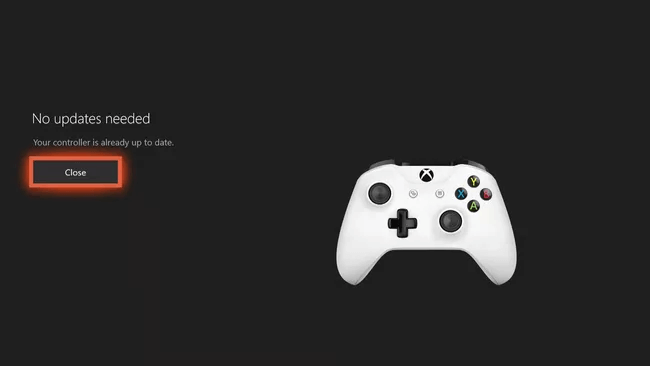
Powyżej przyjrzeliśmy się, jak rozwiązać problem z niedziałającą grą zdalną Xbox. Teraz odpowiedzmy na kilka często zadawanych pytań na ten temat.
Przeczytaj także: Jak podłączyć kontroler Xbox One do komputera
Często Zadawane Pytania
Poniżej odpowiadamy na prawie wszystkie pytania, które Ty i nasi inni czytelnicy możecie mieć na temat naprawiania problemu z niedziałającym kontrolerem Remote Play.
Q1. Jak ponownie podłączyć kontroler Xbox po Gra zdalna?
Możesz wykonać następujące czynności, aby połączyć kontroler z konsolą Xbox po użyciu funkcji Gra zdalna.
- Przytrzymaj przycisk zasilania konsoli przez około 10 sekund, aby ją wyłączyć.
- Odłącz konsolę na ponad 5 minut.
- Naciśnij przycisk zasilania na konsoli, aby ją włączyć.
- Teraz sparuj konsolę z kontrolerem.
Q2. Czy możesz używać kontrolera Xbox w funkcji Gra zdalna?
Z przyjemnością dowiesz się, że kontroler Xbox obsługuje funkcję Remote Play. Można z niego korzystać bez żadnych problemów.
Q3. Czy można grać w grę zdalną Xbox bez kontrolera?
Tak, można grać w grę zdalną Xbox bez kontrolera. Jednak nie uzyskasz pełnej funkcjonalności bez kontrolera.
Gra zdalna Xbox nie działa: naprawiono
W tym artykule zapoznaliśmy Cię z rozwiązaniami problemu z niedziałającą grą zdalną Xbox. Możesz wypróbować powyższe rozwiązania po kolei, aż problem zostanie rozwiązany.
Jeśli znasz więcej sposobów na rozwiązanie problemu z brakiem połączenia z usługą Xbox Remote Play lub masz inne sugestie, skontaktuj się z nami za pośrednictwem sekcji komentarzy.
